[Power Apps] - Vídeo 2 - Criando direitos de acesso dos botões na tela inicial da nossa aplicação.
21.36k views3877 WordsCopy TextShare
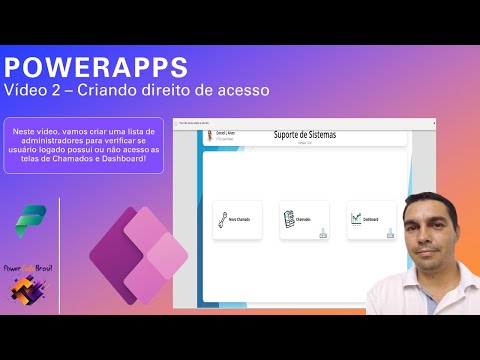
Power Code Brasil
Video Transcript:
Fala galera beleza Daniel Alves aqui para mais um vídeo vamos dar continuidade ao vídeo anterior onde iniciamos aqui a construção do zero do suporte de sistemas aquela aplicação que eu apresentei para vocês aí em alguns vídeos passados e hoje basicamente o que a gente vai fazer é criar uma lista de administrador para a gente poder verificar os acessos tá então a sua administrador ele vai poder ter acesso aos três botões e o usuário ele só vai poder ter acesso aqui ao botão de novo chamado então para isso basicamente a gente vai criar uma lista aonde nós vamos ter ali cadastrado os administradores que pode ou não acessar se não tiver cadastrado naquela lista não vai conseguir acessar existem outras formas de fazer isso algumas formas um pouco mais avançadas envolvendo grupos de Mas como eu sei que na maioria das empresas nós não temos essa autonomia né de administrador ali da Power plataforma a gente acaba não conseguindo fazer utilizando o grupo de segurança Então vou mostrar para vocês a forma mais habitual que é a forma que é mais utilizado para que vocês possam ter proveito aí utilizar também antes de iniciar aqui vou convidar vocês aí que ainda não não são inscritos no canal se inscreve no canal e aproveitem para conhecer também o nosso novo site aqui www. porcoldbrasil. com.
br bom sem mais delongas Bora lá para o vídeo antes de iniciarmos aqui a construção da nossa lista tem algo muito bacana que vocês podem utilizar aí para ir montando até para ter uma documentação no final de uma aplicação de vocês que é criar né um dia ali todo o passo a passo do seu projeto para que você tenha isso depois de forma mais clara até para uma manutenção futura um registro de uma documentação enfim é uma das formas que a gente pode fazer isso é utilizando aqui o lustre de App ele você consegue fazer isso eu utilizo também eu tenho um outro software aqui que chama starto ml Eu também utilizo para fazer eu gosto bastante dele mas nesse vídeo aqui eu vou fazer com vocês aqui pelo lance de é eu tenho aqui inclusive já dois criados de aplicações passadas Então vou mostrar para vocês basicamente como a gente pode criar isso aqui então abrindo aqui a tela do lucro de LED ele dá aqui para gente Alguns alguns modelos né algumas aplicações que a gente pode utilizar que são mais comuns vai utilizar aqui a aplicação para banco de dados tá que seria esse diagrama e r de banco de dados então vou clicar nele aqui ele vai abrir para mim aqui né informando que alguns detalhes técnicos né e perguntando se a gente vai utilizar no caso ele mesmo eu vou usar esse modelo então ele vai abrir para mim aqui ó criar um documento de qualquer modo ou iniciar uma avaliação do lucro de app tá então vou criar um documento de qualquer modo Ele abriu uma nova aba ele já vai dando para a gente aqui até algumas dicas de comando Pronto ele abriu e aqui ele já traz um modelinho aqui para a gente utilizar tá vou deixar até esse modelinho aqui já no jeito vou colocar aqui vou nomear como diagrama vou colocar diagrama suporte de sistemas Então esse vai ser o nosso diagrama e nós vamos montar aqui a primeira a estrutura né do nosso da nossa primeira base de dados né nosso primeiro nosso primeiro dado ali nas primeira lista e agora eu vou utilizar esse aqui tá então aqui em entidade seria o nome da nossa lista eu vou colocar aqui como lista de mim ou usar como lista de mim vocês no meio da forma que vocês acharem melhor tá E aí ele fala que pode Quais são os campos né Quais são os campos que a gente vai utilizar na nossa aplicação bom vou utilizar o ID que já é nativo tá ele já é nativo do próprio ID seria um seria nossa chave primária o próximo Campo que eu vou utilizar eu vou usar pessoal gosto muito de utilizar tipo texto e tipo número tá mas como eu sei que muita gente usa aí tipo usuário usa tipo outros tipos né mais complexos escolha nesse caso eu vou usar aqui um tipo usuário para gente Para a gente exemplificar mas nas aplicações usuais aí no dia a dia eu costumo usar tipo o texto tá bom não vou colocar aqui vai ser o usuário vai ser o nosso Nossa colonos usuário ela é do tipo user eu vou colocar do tipo user aqui é uma outra que nós vamos utilizar aqui seria o sistema então eu quero saber qual que é o sistema que aquele usuário vai ser administrador ou não ela vai ser do tipo texto Vou colocar aqui vocês podem nomear aqui da forma que vocês acharem melhor de ficar mais fácil para que vocês entendam e aqui eu quero saber se ele está ativo ou não Tá então vou utilizar um status porque aí eu sei se esse colaborador ele tá ativo ou Inativo por exemplo entrou de férias eu quero inativar ou sei lá tá de repente trabalhando em algum outro projeto eu quero deixar ele Inativo eu posso utilizar aqui como status tá vou usar um texto também vou usar aqui também tipo texto e aqui eu vou utilizar o copia aí tá acho que não teria necessidade dificilmente a gente vai ultrapassar dois mil registros ali mas eu vou utilizar aqui também o papel de se habituando com ele aí e ele vai ser do tipo número isso aqui eu uso do tipo bom Então essa é a nossa primeira tabela não vou mexer aqui com a questão dos relacionamentos a gente não vai criar que outra tabela hoje tá então por enquanto vai ser só essa tabela nós temos aqui então já o tipo da tabela aqui que vamos criar e agora eu vou abrir o nosso sharepot bom então agora vamos abrir aqui o nosso vou abrir aqui a lista do sharepoint eu vou utilizar essa esse essa esse site aqui para construirmos juntos tá então vou aqui em novo então nós vamos criar uma nova lista vou criar uma lista em branco e essa lista vai chamar o mesmo nome que nós demos aqui eu vou utilizar Então como lista DM Então vou utilizar aqui o control c control veja criamos lá isso Vai facilitar poderia colocar uma descrição aqui lista para cadastro e administradores eu não quero mostrar ele aqui do lado esquerdo tá eu tiro Geralmente eu faço isso em toda aplicação E aí Futuramente eu vou fazer um vídeo para vocês aí de como evitar que o usuário fique tendo acesso às listas por isso que eu acabo tirando aqui porque ele não mostra aqui do lado esquerdo para acessar teria que entrar lá em conteúdos do site enfim a gente vê isso no próximo vídeo vou criar essa lista de adm e ele vai abrir para mim aqui as opções a primeira coisa que eu vou fazer aqui nessa lista é ir lá em configurações da lista o título ele vem por defu como obrigatório tá vendo ele vem e aí eu preciso remover ele de obrigatório então aqui na opção existe existe não perdão exige que esta coluna contém informações eu vou ligar para não e vou dar um OK feito isso poderia criar minhas colunas por aqui mesmo criar colunas Mas eu ainda prefiro fazer por aqui então vou criar junto com vocês aqui vou aqui adicionar coluna mostrar colunas ocultas eu vou tirar o título trazer o ID para cima e vou aplicar Então a primeira que eu vou deixar aqui é o nosso ID a segunda seria o usuário Então vamos adicionar coluna ela vai ser do tipo pessoa e o nome dela vai ser o usuário Ou aquele pergunta se eu quero mostrar a foto que eu não né mostrar a miniatura do usuário vou deixar como não vou salvar e vamos para o próximo sistema o sistema ela é do tipo texto mesmo Vamos para o próximo status também do tipo texto e por último o nosso cópia de que é do tipo número pessoal se vocês precisarem de alguma outra coluna alguma coisa eles adaptam isso aqui da forma que ficar melhor para vocês tá tô mostrando a forma que eu costumo fazer mas o que ficar melhor para vocês bom e mais opções eu vou desabilitar a opção usar separador tá ele é uma cópia do id então aí de não tem separado é consideramos aqui que a nossa lista de admin já está pronta nós já temos aqui né o nosso diagrama com a lista de mim e agora eu vou cadastrar aqui o administrador só para que tenhamos um exemplo tá então eu vou cadastrar aqui primeiro que eu vou cadastrar vai ser o usuário o sistema ele é o suporte de sistemas o status ativo e o copo aí de vai ser um tá isso aqui depois a gente vai criar dentro da aplicação para fazer esses cadastros tá pessoal tô criando na mão aqui só para a gente ter o exemplo vou criar mais um esse é o meu usuário tá que é o que a gente vai usar para teste Então vou colocar aqui o Daniel o sistema suporte de sistemas temas e o status também ativo o copo é dia que vai ser o 2 então eu já tenho aqui cadastrado dois usuários só como exemplo tá nós vamos manipular isso aqui depois para vocês verem e agora lá dentro da aplicação a primeira coisa que eu vou fazer é obter aqueles usuários para que eu possa verificar se esse usuário tá ativo e esse usuário pode acessar a aplicação ou não é uma coisa bacana que a gente pode inserir aqui também e aí dá uma melhorada mais no layout essa aplicação ela sempre vai estar aberta esse novo chamado para todos os usuários tá mas esses dois aqui não somente para administradores E aí o que que vocês podem fazer vocês podem desabilitar esses botões né ocultar esses botões e mostrar uma imagem no lugar ou vocês podem colocar alguma coisa que mostre para o usuário que aquele botão ali Seria somente para administradores E é isso que eu quero fazer com vocês aqui então aqui dentro desse botão chamados eu vou vir aqui em imagem eu vou dar um control c control V vou diminuir ela aqui ó vou deixar ela Menorzinha vocês vão entender já já o porquê vou trazer aqui para o canto e vou abrir aqui aquele mesmo site que a gente usou para obter esses ícones animados deixa eu mudar ele aqui para português vou ver aqui em ícones animados e vou buscar aqui por vamos buscar aqui por cadeado para ver o que que é o que que a gente encontra aqui esse aqui é legal eu gosto desse aqui então vou baixar este aqui vou baixar como gif mesmo processo que fizemos um vídeo passado ele vai baixar aqui para gente ó senha vou voltar aqui na aplicação como eu já tô clicado aqui em imagem vou vir aqui adicionar imagem tá então aqui no canto esquerdo adicionar imagem tudo passo a passo que já vimos no vídeo passado vou vir aqui em downloads e vou colocar aquela imagem então nós temos aqui uma imagem de um bloqueio que nós vamos deixar aqui no cantinho o mesmo eu vou fazer para esse aqui então vou dar um control c Já tá pronto vou vir aqui dentro do nosso container e vou dar um Ctrl o que que eu preciso fazer só aqui tá vendo que ele é tanto essa quanto essa ficou na frente do botão então ou seja ó se eu passo aqui ele não me dá a opção de clique já em cima dá Então vou pegar o meu botão e clicar com direito trazer para frente mesma coisa nesse aqui com direito e trago para frente e nós temos já que um GIF animado que ele vai aparecer somente quando o usuário não tiver acesso bom vamos então verificar se o usuário tem ou não acesso e como que nós podemos fazer isso então vamos primeira coisa que nós precisamos fazer aqui ver aqui do lado esquerdo e conectar a nossa base de dados Então nós vamos buscar aqui puxar Point eu vou conectar essa base que nós acabamos de criar Ela tá aqui dentro do site carregou para mim as listas que eu tenho lá dentro a lista que nós vamos conectar é a lista de mim eu vou conectar essa lista aqui bom a lista conectou então agora nós já temos os dados vinculados né conectados E como que eu vou fazer para verificar se esse usuário que tá logado aqui é ou não administrador Então vou ver aqui né a opção para verificar as telas na opção app eu vou selecionar a propriedade um start ou seja sempre que o app abrir ele vai fazer essa verificação então aqui dentro do onstart eu vou criar uma variável essa variável vai chamar var de mim e o que que eu vou receber nessa variável então nessa variável eu quero verificar se esse usuário tá cadastrado lá naquela base de dados então eu vou fazer um local Ou seja eu vou buscar esse usuário naquela base de dados tá naquela lista que é a lista de mim lista de mim é aonde o usuário né na coluna Nossa usuário ponto ponto que eu vou comparar por nome eu vou comparar por e-mail Eu costumo comparar por e-mail Então vou utilizar aqui o e-mail Então se o usuário ponto e-mail for igual ao user né que a função que pega o usuário logado no momento e-mail né também então se na lista foram encontrado um usuário que tem o mesmo e-mail que o usuário logado traga para mim aqui e aí eu posso trazer uma coluna específico e nesse caso eu não vou trazer uma coluna específico traga para mim aqui a linha toda traz todos os dados daquela linha se você localizar Então nesse caso aqui o nosso usuário tá cadastrado então ele tem que trazer toda aquela linha e como que eu faço para verificar se ele trouxe então eu vou vir aqui nos três pontinhos na frente do app e vou carregar o on start Então vou executar um start quando eu executo um start é essa opção de executar ou um start ela é a mesma coisa deu simular o aplicativo abrindo tá Eu abrindo aquela aplicação Então nesse momento quando eu executo um start ele simula essa abertura então ele já foi lá na base verificou se o usuário logado tem os dados Já trouxe os dados aqui para dentro dessa variável então reparem aqui embaixo que na vara de mim eu já tenho todos os dados então eu consigo verificar os dados desse usuário é qual que é o sistema que esse usuário está logado ou não tempo poder administrador ou não e demais dados e agora acabou me vindo aqui vendo junto com vocês que nós colocamos o sistema ou seja usuário ele pode ter mais de um cadastro você é administrador do suporte de sistemas eu posso ser administrador de uma outra aplicação de vendas eu posso ser administrador de uma outra aplicação de check list Então nesse caso eu quero que ele verifique se ele é administrador deste sistema Então nós vamos fazer mais uma condição aqui dentro e qual que seria a condição aqui dentro se o usuário é e-mail é igual usuário em meio e se no sistema ele é administrador do suporte de sistemas porque porque não adianta nada ele ter esse cadastro lá dentro mas ele será administrador somente por exemplo do sistema de checklist ele não vai poder abrir as opções que um administrador desse sistema aqui Poderia abrir então repare que essa lista Que Nós criamos serve para que você tenha administrador de diversos sistemas tá bom Então nesse caso vou executar novamente aqui o on start executou um Start eu vou verificar se trouxe o resultado e sim todos os resultados porque ele é administrador do suporte de sistemas Vamos dar um exemplo Claro vou pegar aqui na linha aqui do meu usuário e vou tirar o s tá virou suporte desse sistema e vou executar agora um start e ó repare que ele não trouxe nada porque porque ele não encontrou ele pode até ter encontrado em meio ao e-mail que sim ele encontrou mas ele não encontrou o sistema igual o suporte desses temas o que ele encontrou lá foi suporte de sistema então ele não trouxe nenhum resultado Então vou voltar aqui para as portas de sistemas rapidamente executaram e agora ele já trouxe os resultados novamente bom então já temos os resultados aqui dentro da nossa vara de mim e o que nós vamos fazer agora basicamente é verificar se ele pode ou não ter acesso Então como que eu vou verificar isso aqui primeira coisa que eu vou fazer é dentro desse desse botão Na verdade seria um dos dois botões aqui tá então vou fazer nenhum aqui depois a gente aplica para outro nesse botão ele tem um navigate só que ele só pode navegar se esse usuário foram administrador então o que que eu vou fazer aqui eu vou fazer uma condição sim essa vara de mim aqui ponto status né Eu quero ver o status ele não basta ser administrador o status tem que estar igual a ativo Então se essa variável tiver o status dela como ativo eu vou deixar ele Navegar se não eu vou fazer o quê eu vou mostrar uma notificação para o usuário então vou fazer um notify para mostrar para o usuário que por exemplo você não possui acesso a este esta tela podem colocar aí a mensagem que vocês acharem melhor tá gente e essa mensagem vai ser do tipo erro Tá eu vou colocar informação né porque na verdade não seria um erro seria uma info né uma informação Então vou colocar do tipo de informação e vou fechar aqui o if então só reforçando pessoal o status essa vara de mim aqui ó ela me traz várias informações né ou seja todas as informações daquela linha inclusive o status Então se o status tiver ativo ele vai deixar o Navegar se ele não tiver ativo ele vai me dar um no outro vai eu vou mostrar para vocês aí né para quem ainda não conhece o notify o que que seria o outro vai então vou pegar essa mesma fórmula vou vir nesse outro botão e vou colocar essa fórmula aqui a única diferença é que eu preciso mudar a tela eu não vou navegar para tela de chamadas assim para tela de 10 Então já coloquei aqui a mesma forma e agora eu preciso fazer com que essa imagem só apareça se esse usuário não for ativo se ele for ativo essa imagem não pode aparecer Então já vou aproveitar aqui ó vara de mim ponto status é igual ativo e aí eu vou vir aqui na imagem desse mesmo botão que nós estamos eu vou pegar aqui essa imagem que a imagem do Cadeado na propriedade aqui em cima eu vou colocar o seguinte se ele for ó ele precisa estar tudo para ele aparecer então se eu colocar lá aquela aquela opção o que que ele vai acontecer ele vai dar true Por que que ele vai dar tudo porque vários status é igual ativo então se eu selecionar tudo aqui ó repare que aqui embaixo ele tá me dando que é Como que eu posso então inverter isso aí Daniel trocaria aqui o igual por diferente pode ser ele vai funcionar Tá ou você pode usar o operador de negação que que é operador de negação é o exclamação antes então sempre que você usa exclamação você Tá negando só que cuidado né Você viu que quando eu coloquei o negação ele já me deu aqui um aviso vou tirar aqui e vou colocar como diferente então se ele for diferente de ativo ou seja se esse cara tiver ativo essa imagem não aparece ah Daniel mas eu não preciso colocar um if igual a tu não não porque essa essa fórmula aqui ela já me gera um falso né então ele já me gera essa informação que eu preciso vou copiar aqui vou para a próxima imagem na propriedade visual a mesma coisa vou copiar aqui vou colar então agora já não aparece para mim pessoal tá vendo que ele já não tem mais essa opção Daniel e agora você já fez a fórmula você Já verificou se o usuário tá ativo ou não ele consegue Navegar bom como nosso usuário tá ativo sim ele vai conseguir Navegar né eu consigo navegar aqui para as duas telas Tá mas isso o usuário não tivesse ativo Então vamos simular aqui que o usuário não está ativo Então vou vir aqui eu poderia remover esse usuário ou eu posso simplesmente vir aqui inativo esse usuário agora não está mais ativo então quando ele entrar na aplicação novamente nós vamos simular aqui pelo on start Vou dar mais um aqui só para garantir Ela já apareceu ou seja ele Já identificou que o Daniel não tem autonomia como administrador e quando ele tenta entrar vai aparecer para ele o notify você não possui acesso a essas tela tá então qualquer uma das duas telas que eu tentar entrar ele vai me dar essa opção E se eu não quisesse fazer isso né Se eu quisesse simplesmente não mostrar o botão bom a gente fez isso aqui nessa imagem 3 que seria a imagem do cadeadinho eu poderia simplesmente vir aqui e no container propriedade visgou container inteiro eu poderia colocar essa forma ou seja se o usuário ele tiver ativo eu só vou né na verdade inverter se ele for ativo aparece se ele não for ativo ele não vai aparecer então no meu caso eu não tenho autonomia de Navegar para aquela tela eu não vou aparecer para esse usuário Então seria basicamente isso eu poderia colocar uma outra imagem de fundo aqui para completar esse espaço deixar bacana mudar um pouquinho layout para colocar essa forma por exemplo some o botão aparece uma nova imagem assim que eu fiz na aplicação que eu inserir o vídeo aí para vocês Então essa é a fórmula que precisamos para verificar se o usuário pode ou não ter acesso e agora feito isso no próximo vídeo a gente vai começar a criar aqui a nossa tela de chamadas bom Espero que vocês tenham gostado novamente chegou até aqui né Não esquece aquele like para fortalecer o canal se não for inscrito ainda se inscreve e aproveita para dar um pulinho lá e visitar a nossa página do Power code brasil. com.
Related Videos
![[Power Apps] - Vídeo 3 - Criando popup para entrada de dados de novos chamados](https://img.youtube.com/vi/e9hRkD-aQQY/mqdefault.jpg)
47:49
[Power Apps] - Vídeo 3 - Criando popup par...
Power Code Brasil
18,024 views
![[Power Apps] - Vídeo 1 - Criando Layout da tela inicial](https://img.youtube.com/vi/mFhbwgjY9_s/mqdefault.jpg)
24:39
[Power Apps] - Vídeo 1 - Criando Layout da...
Power Code Brasil
31,692 views

13:30
Power Apps - Criando Filtros com Botões
Bruno Rogatto
4,614 views

23:16
Como criar App de Cadastros de Colaborador...
Power Masters
3,287 views

39:24
How to Create a Tree Menu in Power Apps | ...
Course Elevate
8,693 views
![[Power Apps] Vídeo 5 – Finalizando a nossa tela de novos chamados, visualização, edição e exclusão.](https://img.youtube.com/vi/f8WDuD7iNdk/mqdefault.jpg)
1:01:38
[Power Apps] Vídeo 5 – Finalizando a nossa...
Power Code Brasil
16,708 views

20:09
COMO CRIAR UMA TELA DE LOGIN NO POWER APPS...
Ação Treinamentos
5,358 views
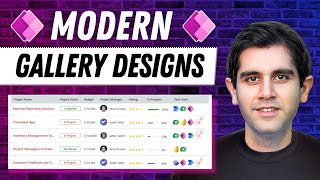
17:47
Power Apps MODERN Gallery Design | Step-by...
Reza Dorrani
109,782 views

10:30
CREATE AMAZING APPS USING ONLY GOOGLE SHEE...
Ninja do Excel
22,663 views
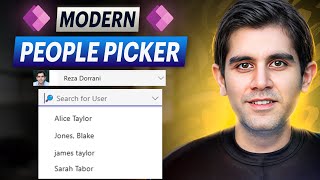
13:34
Create a Modern People Picker Experience i...
Reza Dorrani
35,517 views
![[Power Apps] Aula 1 - Aplicativo de Checklist Veicular](https://img.youtube.com/vi/dWXNpwAtRws/mqdefault.jpg)
23:09
[Power Apps] Aula 1 - Aplicativo de Che...
Power Code Brasil
11,891 views

14:06
9 New Features in Power Apps
Shane Young
16,600 views
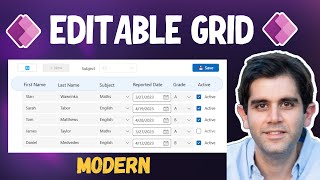
23:49
Power Apps Editable Grid using Gallery & M...
Reza Dorrani
326,908 views

8:38
COMO RESTRINGIR ACESSO À DADOS NO POWER AP...
Daniel Morais PRO (Daniel Morais PRO)
22,983 views

18:05
Trump Witnesses UNRAVEL under CROSS EXAM a...
MeidasTouch
379,952 views
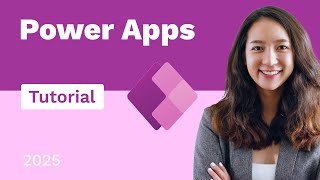
1:50:25
Power Apps Tutorial
Learnit Training
14,477 views

16:27
BREAKING: New York attorney general takes ...
Brian Tyler Cohen
228,511 views
![[Power Apps] Aprenda a Editar Dados com Formulários e Galerias](https://img.youtube.com/vi/0mJ4EaIo0As/mqdefault.jpg)
30:55
[Power Apps] Aprenda a Editar Dados com Fo...
Karine Lago
87,751 views

17:14
COMO OCULTAR A LISTA DO SHAREPOINT E USAR ...
Ronan Vico
8,573 views